6.2 KiB
LibreOffice 支持无障碍的 5 种方式
试试 LibreOffice 中的这些无障碍功能之一。你可能会发现更好的或替代的方式来完成日常工作。
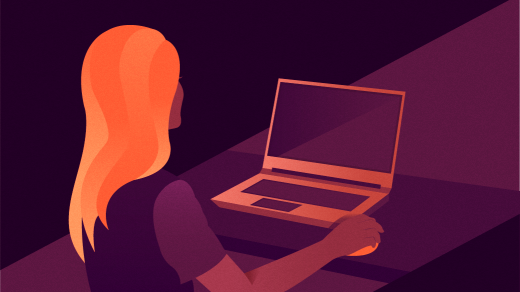
LibreOffice.org 是我首选的生产力套件,我在过去已经介绍了我如何将它作为一个图形化办公套件以及终端命令使用。
在这篇文章中,我想着重介绍 LibreOffice 如何支持使用辅助技术的人。
鼠标
鼠标是一项重要的发明,但它并不是对每个人都同样有效。例如,那些不能在屏幕上看到鼠标指针的人,或者不能在他们的桌子上实际操作鼠标的人,从鼠标中获益不多。
为了考虑到人们与电脑互动方式的不同,你可以在没有鼠标的情况下使用 LibreOffice。与应用中的大多数无障碍功能一样,这个功能对任何人都有帮助。即使你自己是一个鼠标用户,有时你也不想把你的手从键盘上移开。能够在“打字模式”下触发特定的 LibreOffice 动作,对于忙碌的打字员来说真的很方便。
你可以使用 Alt 键和菜单名称中的一个触发字母来打开 LibreOffice 主菜单中的每一个项目。在默认情况下,你不会看到这些触发字母,但当你按下 Alt 键时,它们就会出现。
(Don Watkins, CC BY-SA 4.0)
要打开文件菜单,按住 ALT+F。要打开格式菜单,按住 ALT+O。当菜单被打开后,你就可以释放按键。
在你打开一个菜单后,该菜单中的每个项目都有一个触发字母,或者你可以使用键盘上的箭头键导航到该项目并按下回车。
要关闭一个菜单而不做任何事情,按 Esc 键。
不用鼠标就能改变一个字体
LibreOffice 界面中的所有东西都可以从菜单中获得,即使你认为它只是工具栏中的一个元素。例如,你通常可能会将鼠标移动到格式化工具栏来改变字体,但你也可以通过选择文本,然后打开格式菜单并选择字符来打开字符对话框来改变字体。你可以使用 Tab、Arrows 和 回车 键来浏览这个对话框。
这里需要注意的是,你可以在一个应用中使用许多不同的路径来达到同一个目标。每个场景都可能有不同的最佳路径,所以在处理任务时不要想得太线性。
常见的快捷方式
这里有一些 LibreOffice Writer 的快捷键:
- F2:公式栏
- Ctrl+F2:插入字段
- F3:自动文本
- F5: 打开/关闭导航
- Shift+F5:将光标移到上次保存文件时的位置
- Ctrl+Shift+F5:打开导航,进入页面
- F7:拼写
- F8:同义词
以下是电子表格的快捷键:
- Ctrl+Home:返回到 A1 单元格
- Ctrl+End:移到最后一个包含数据的单元格
- Home:将光标移到当前行的第一个单元格
- End:将光标移到当前行的最后一个单元格
- Shift+Home:选择从当前单元格到当前行的第一个单元格的单元格
LibreOffice 的文档非常丰富,通过按键盘上的 Alt+H 或 F1 可以很容易地获取。
无障碍设置
关于更多的无障碍设置,请进入工具菜单,选择选项。在选项对话框中,在左边的栏目中展开 LibreOffice 类别,然后点击无障碍。
选项包括:
- 在只读文本文件中使用文本选择光标:这允许你在只读文档中移动,就像你可以编辑它一样,限制了你实际可以做的选择和复制文本。
- 允许动画图像:不是每个人都希望在工作时在他们的文档中出现移动的图像。你可以在这里进行调整。
- 允许动画文本:与图像一样,动画文本样式对一些人来说是有趣的,而对另一些人来说则是分散注意力或令人困惑的。
也有高对比度主题的选项。如果你在你的操作系统上使用高对比度模式,LibreOffice 会自动检测并改变它的主题来匹配。
键盘快捷方式
你可以通过设置自己的键盘快捷键来定制你与 LibreOffice 的交互方式。进入工具菜单,选择自定义(或者直接按 Alt+T,然后按 C)。
选择键盘标签,必要时按箭头键或用鼠标点击它(如果你还在使用鼠标)。
对所有人开放
让开源的应用无障碍化有利于所有的用户。通过尝试 LibreOffice 中的无障碍功能,你可能会发现更好的或替代性的方法来完成日常任务。无论你是否“需要”该功能,无障碍功能提供了选择。试试其中的一些,因为你可能会发现你喜欢的东西。如果你有一个 LibreOffice(或任何你喜欢的开源应用)似乎没有提供的要求,在其错误跟踪系统中提交一个功能请求来让项目知道。
via: https://opensource.com/article/22/2/libreoffice-accessibility
作者:Don Watkins 选题:lujun9972 译者:geekpi 校对:校对者ID
